RCA.Activities.Common.Click
説明
このアクティビティは、クリックアクションをWebページまたはWindowsアプリケーションに送信するために使用されます。
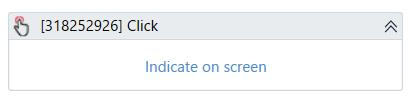
*は必須。
アクティビティの内容
- 画面上で指定:要素を選択してその存在を確認します。このアクティビティによって、要素のロケーションを指定するための文字列変数(セレクタ)が生成されます。
プロパティ
共通
- エラーでも処理を続ける(ブール):ブール変数は、TrueまたはFalseの2つの値を持っています。
- True:アクティビティ内でエラーが発生した場合でも、残りのプロセス実行が続行されるようにします。
- False:プロセス実行が続行されるのをブロックします。
- 実行後の待機時間(整数):アクティビティを実行した後の遅延時間(ミリ秒)です。デフォルトの時間は300ミリ秒です。
- 実行前の待機時間(整数):アクティビティが何らかの操作を開始するまでの遅延時間(ミリ秒)です。デフォルトの時間は200ミリ秒です。
入力
- クリックタイプ(ドロップダウンリスト):クリックイベントのシミュレートの際に使用するマウスクリックのタイプを指定します。デフォルトでは、シングルクリックが選択されています。
- Single:シングルクリック
- Double:ダブルクリック
- Up:マウスボタンを離します。
- Down:マウスボタンを長押しします。
- カーソルの動きの種類(ドロップダウンリスト):マウスカーソルにより実行される動きの種類を指定します。次の2つのオプションがあります。
- Instant:カーソルは要素にジャンプします。
- Smooth:カーソルは要素まで滑らかに移動します。[ウィンドウメッセージを送信]または[クリックをシミュレート]が有効な場合、このプロパティは無効です。
既定では、Instantが選択されています。
- カーソル位置(折りたたみ可能なリスト):
OffsetX(整数):ポジションフィールドにて選択されるオプションに基づく、カーソル位置の水平置き換え
OffsetY(整数):ポジションフィールドにて選択されるオプションに基づく、カーソル位置の垂直置き換え
位置(ドロップダウンリスト):クリックを設定したい位置既定のオプションはCenterです。 - マウスボタン(ドロップダウンリスト):クリックアクションに使用するマウスボタン(左、右、中央)です。デフォルトでは、マウスの左ボタンが選択されています。
- ターゲット(折りたたみ可能なリスト):
- 要素(UIElement):別のアクティビティから返されたUiEIement変数を使用します。このプロパティは、セクレタプロパティと一緒に使用することができません。
- セクレタ(文字列):アクティビティの実行時に特定のUI要素を見つけるために使用されるテキストプロパティです。これは実際には、探しているGUI要素とその親の属性を指定するXMLフラグメントです。
- タイムアウト(整数):エラーがスローされるまでにアクティビティの完了を待機する最大時間(ミリ秒)。タイムアウトが切れると、このアクティビティは終了します。デフォルト値は30000(ミリ秒)です。例:30000
- 準備完了になるまで待機(ドロップダウンリスト):アクションを実行する前に、ターゲットが準備完了になるまで待ちます。利用可能なオプション:
- None:ターゲットの準備ができるまで待機しません。
- Interactive:アプリの一部のみが読み込まれるまで待機します。
- Complete:アプリ全体が読み込まれるまで待機します。
その他
- 公開(チェックボックス):公開したい場合はチェックを入れます。このプロパティの使用前に、必ずデータセキュリティの要件を考慮してください。
- 表示名(文字列):アクティビティ名。アクティビティ名を編集して、コードをより適切に整理および構造化で名称きます。
例:[3424325]クリック
オプション
- Alter If Disabled (ブール):有効化すると、指定した UI 要素が無効でも操作が実行されます。
- 入力方法(ドロップダウンリスト):入力方法(デフォルト、クリックをシミュレート、ウィンドウメッセージを送信)。
- キー修飾子(コンボボックスドロップダウン): キー修飾子を追加できます。Alt、Ctrl、Shift、Winのオプションが利用可能です。